通过修改PS1环境变量可自定义LINUX终端命令提示符颜色,提升视觉体验;具体步骤包括:编辑~/.bashrc文件,添加含ANSI颜色代码的PS1变量(如绿色提示符用[\e[32m]),保存后执行source ~/.bashrc生效;支持前景色(31m~36m)与背景色(40m~47m)组合,推荐高对比度配色;也可使用tput命令(如setaf设置前景色)实现更可读的动态配置。
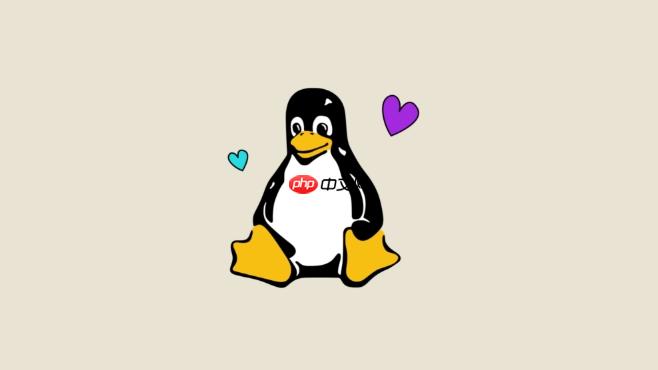
如果您在使用LINUX终端时希望更清晰地区分命令输入区域或提升视觉体验,可以通过修改命令提示符的颜色来实现个性化设置。以下是具体操作步骤:
本文运行环境:联想ThinkPad X1 Carbon,Ubuntu 22.04
命令提示符的颜色由shell的PS1变量控制,通过添加颜色代码可以自定义其显示样式。编辑该变量是改变提示符颜色最直接的方法。
1、打开终端,输入 nano ~/.bashrc 命令进入配置文件编辑模式。
2、滚动到底部,添加如下示例行:export PS1="\[\e[32m\]\u@\h:\w\$ \[\e[0m\]",其中“\e[32m”表示绿色。
3、按 Ctrl+O 保存文件,然后按 Enter 确认,再按 Ctrl+X 退出编辑器。
4、执行 source ~/.bashrc 使更改立即生效。
LINUX终端支持多种ANSI颜色代码,可在PS1中插入这些代码以设定不同颜色。掌握颜色编码规则有助于灵活定制外观。
1、常用前景色代码包括:\e[31m(红色)、\e[32m(绿色)、\e[33m(黄色)、\e[34m(蓝色)、\e[35m(紫色)、\e[36m(青色)。
2、将所需颜色代码插入PS1字符串中,例如:export PS1="\[\e[36m\][\u@\h \W] \$ \[\e[0m\]" 设置为青色提示符。
3、确保每个颜色代码后都以 \[\e[0m\] 结束,以防止颜色溢出到后续输出内容。
除了文字颜色,还可以设置背景色以提高可读性。结合前景与背景色可创建更鲜明的视觉效果。
1、使用 \e[40m 至 \e[47m 表示不同的背景色,如 \e[41m 为红色背景。
2、在PS1中组合使用,例如:export PS1="\[\e[37;41m\]\u@\h:\w\$ \[\e[0m\]" 显示白字红底提示符。
3、注意避免低对比度配色,以免影响阅读,推荐使用亮色文字搭配深色背景。
tput命令能以更可读的方式调用终端颜色功能,适合编写可移植的配置脚本。
1、在~/.bashrc中使用 tput 设置颜色,例如:GREEN=$(tput setaf 2) 定义绿色变量。
2、接着定义重置命令:RESET=$(tput sgr0)。
3、更新PS1为:export PS1="$GREEN\u@\h:\w\$ $RESET",实现颜色切换。
4、保存并运行 source ~/.bashrc 激活设置。
以上就是LINUX终端命令提示符怎么改颜色_LINUX终端命令提示符颜色修改教程的详细内容,更多请关注php中文网其它相关文章!

每个人都需要一台速度更快、更稳定的 PC。随着时间的推移,垃圾文件、旧注册表数据和不必要的后台进程会占用资源并降低性能。幸运的是,许多工具可以让 Windows 保持平稳运行。

Copyright 2014-2025 https://www.php.cn/ All Rights Reserved | php.cn | 湘ICP备2023035733号